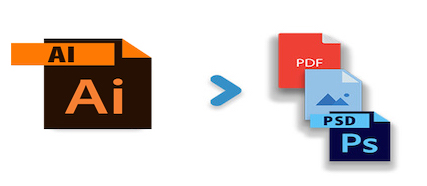
يمكن استخدام ملفات Adobe Illustrator لتحويل الأفكار إلى واقع. ومع ذلك ، لا يتم دعم تنسيق الملف هذا على نطاق واسع بواسطة العديد من التطبيقات. لذلك قد تحتاج إلى تحويل ملفات AI إلى صور نقطية مختلفة وتنسيقات ملفات أخرى. يمكنك بسهولة وبسرعة تحويل ملفات AI إلى ملف PSD أو PNG أو JPEG أو PDF في تطبيقات جافا الخاصة بك. دعنا ننتقل إلى الموضوعات التالية لفهمها بشكل أفضل:
- AI to Images أو PDF Converter - تثبيت API
- قم بتحويل ملف AI إلى ملف PSD في Java
- تحويل ملف AI إلى PDF بجافا
- تحويل صورة AI إلى JPEG بجافا
- تحويل AI إلى صورة PNG في Java
AI to Images أو PDF Converter - تثبيت API
Aspose.PSD for Java تدعم واجهة برمجة التطبيقات تحويل ملفات Adobe Illustrator (AI) إلى صور نقطية بالإضافة إلى تنسيق PDF. ما عليك سوى إجراء مكالمات API بسيطة وسيتم حفظ ملفات الإخراج وفقًا لمتطلباتك. يمكنك تكوين API في بضع دقائق إما عن طريق تنزيل ملف JAR الخاص به من قسم الإصدارات الجديدة ، أو إعداده في ملف POM.xml لمشروعك المستند إلى Maven ، على النحو التالي:
مخزن:
<repositories>
<repository>
<id>AsposeJavaAPI</id>
<name>Aspose Java API</name>
<url>http://repository.aspose.com/repo/</url>
</repository>
</repositories>
الاعتماد:
<dependencies>
<dependency>
<groupId>com.aspose</groupId>
<artifactId>aspose-psd</artifactId>
<version>20.8</version>
<classifier>jdk16</classifier>
</dependency>
</dependencies>
قم بتحويل ملف AI إلى ملف PSD في Java
لنبدأ بإحدى حالات الاستخدام الشهيرة حيث يمكنك تحويل ملفات AI إلى ملفات PSD في تطبيقات Java الخاصة بك. هنا سوف تتعلم حول تحويل تنسيق AI إلى PSD. تحتاج إلى اتباع الخطوات أدناه لتحويل AI إلى PSD:
- قم بتحميل صورة الإدخال AI باستخدام فئة AiImage
- تهيئة كائن PsdOptions
- حفظ ملف الإخراج PSD
يوضح الكود التالي كيفية تحويل ملف AI إلى ملف PSD باستخدام لغة Java بهذه الخطوات:
String dataDir = Utils.getDataDir(AIToPSD.class) + "AI/";
String sourceFileName = dataDir + "34992OStroke.ai";
String outFileName = dataDir + "34992OStroke.psd";
// تحميل صورة الإدخال
AiImage image = (AiImage)Image.load(sourceFileName);
// تهيئة كائن فئة PsdOptions
PsdOptions options = new PsdOptions();
// حفظ ملف الإخراج PSD
image.save(outFileName, options);
تحويل ملف AI إلى PDF بجافا
يعد تنسيق ملف PDF أحد تنسيقات الملفات المدعومة على نطاق واسع ويمكنك بسهولة تحويل ملفات AI إلى PDF في Java باتباع الخطوات التالية:
- تحميل ملف إدخال AI
- تهيئة PdfOptions كائن فئة
- حفظ ملف PDF الناتج
يوضح مقتطف الشفرة أدناه كيفية تحويل ملفات AI إلى PDF في Java:
String sourceFileName = dataDir + "34992OStroke.ai";
String outFileName = dataDir + "34992OStroke.pdf";
// تحميل ملف صورة الإدخال AI
AiImage image = (AiImage)Image.load(sourceFileName);
// قم بتهيئة كائن PdfOptions لتحديد خيارات مختلفة
PdfOptions options = new PdfOptions();
// حفظ ملف PDF الناتج
image.save(outFileName, options);
تحويل صورة AI إلى JPEG بجافا
تُستخدم صور JPEG بشكل متكرر لعرض المعلومات المرئية. يمكنك تحويل صورة AI إلى صورة JPEG بجافا باتباع الخطوات التالية:
- تحميل صورة الإدخال AI
- تهيئة JpegOptions كائن فئة
- حدد خصائص الصورة
- حفظ الناتج JPEG الصورة
يوضح الكود أدناه كيفية تحويل صور AI إلى JPEG باستخدام لغة Java:
String dataDir = Utils.getDataDir(AIToJPG.class) + "AI/";
String sourceFileName = dataDir + "34992OStroke.ai";
String outFileName = dataDir + "34992OStroke.jpg";
// تحميل ملف إدخال AI
AiImage image = (AiImage)Image.load(sourceFileName);
// تهيئة مثيل فئة JpegOptions
JpegOptions options = new JpegOptions();
options.setQuality(85);
// حفظ الناتج JPEG الصورة
image.save(outFileName, options);
تحويل AI إلى صورة PNG في Java
بالانتقال إلى خطوة أخرى إلى الأمام ، يمكن لصور PNG تخزين الكثير من المعلومات بما في ذلك شفافية المحتويات. يمكنك تحويل ملفات AI إلى تنسيق PNG باتباع الخطوات التالية:
- تحميل صورة الإدخال AI
- تهيئة PngOptions كائن فئة
- حفظ الناتج صورة PNG
يشرح الكود التالي كيفية تحويل صورة AI إلى ملف PNG بلغة Java برمجيًا:
String dataDir = Utils.getDataDir(AIToPNG.class) + "AI/";
String sourceFileName = dataDir + "34992OStroke.ai";
String outFileName = dataDir + "34992OStroke.png";
// تحميل ملف إدخال AI
AiImage image = (AiImage)Image.load(sourceFileName);
// تهيئة مثيل PngOptions
PngOptions options = new PngOptions();
options.setColorType(PngColorType.TruecolorWithAlpha);
// حفظ الناتج صورة PNG
image.save(outFileName, options);
استنتاج
في هذه المقالة ، تعلمنا كيفية تحويل ملفات Adobe Illustrator (AI) إلى تنسيقات ملفات شائعة مختلفة بما في ذلك PSD و PDF و JPEG و PNG وما إلى ذلك. لست بحاجة إلى تثبيت أي تطبيق تابع لجهة خارجية لتحويل تنسيقات الملفات هذه إلى API مكتفية ذاتيا. لا يعتمد على الخدمات الأخرى ، لذا يمكنك بسهولة تمكين تطبيق Java الخاص بك باستخدام ميزات تحويل ملفات AI هذه. علاوة على ذلك ، إذا كنت ترغب في مناقشة متطلباتك ، فيرجى الاتصال بنا عبر منتدى الدعم المجاني.